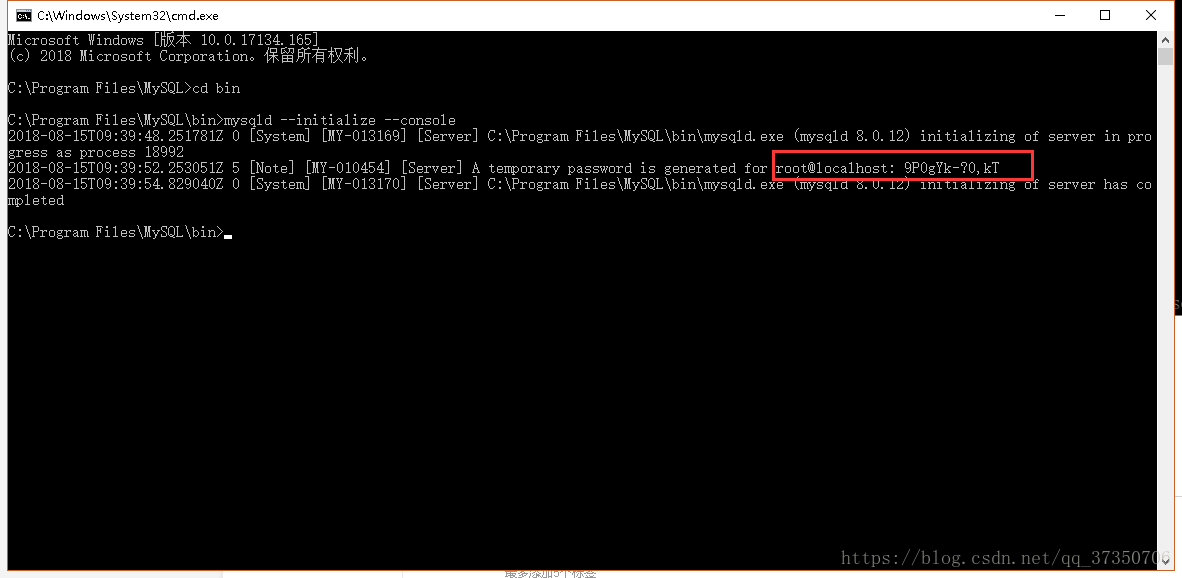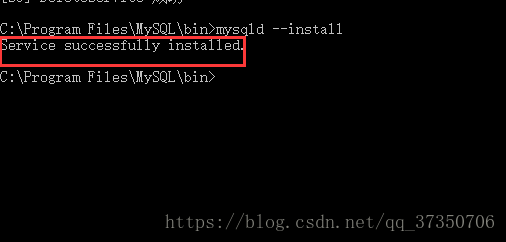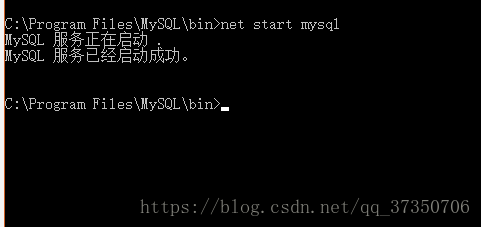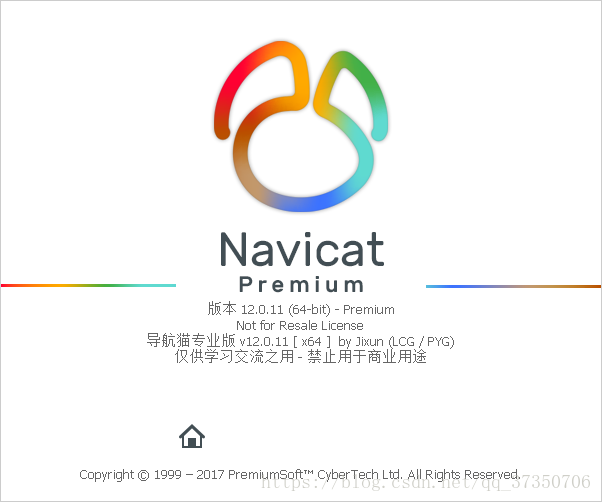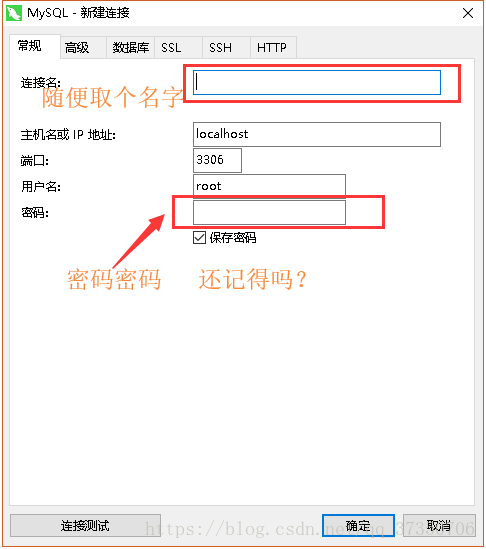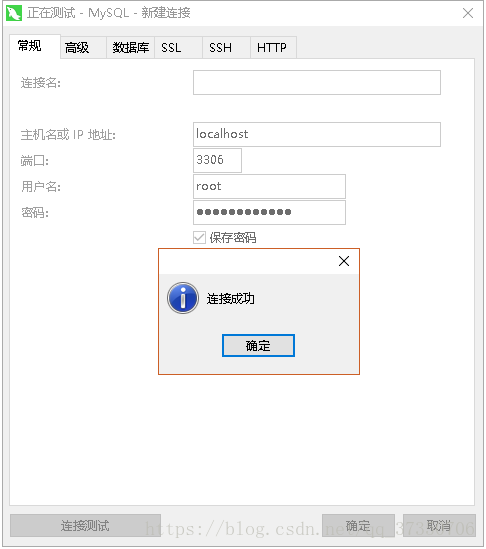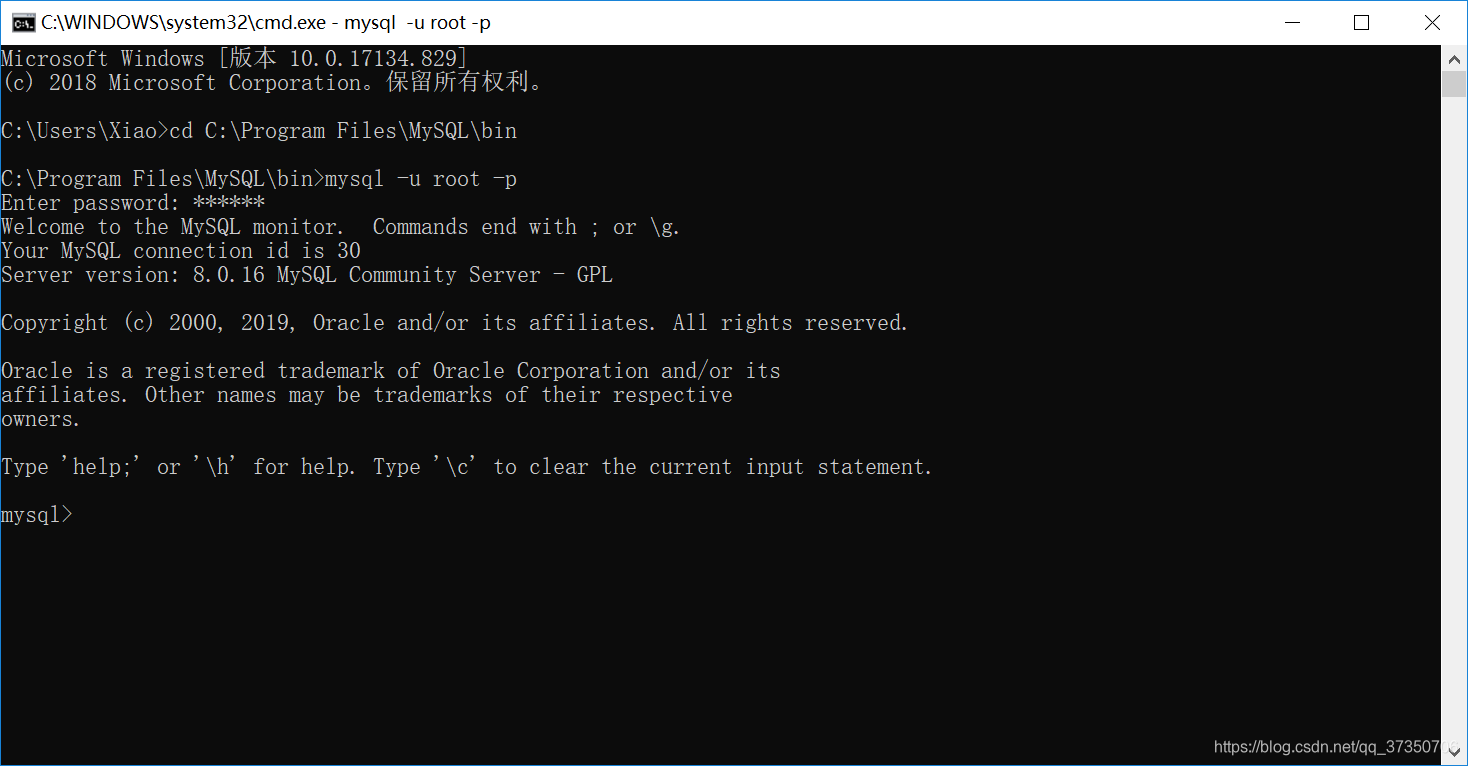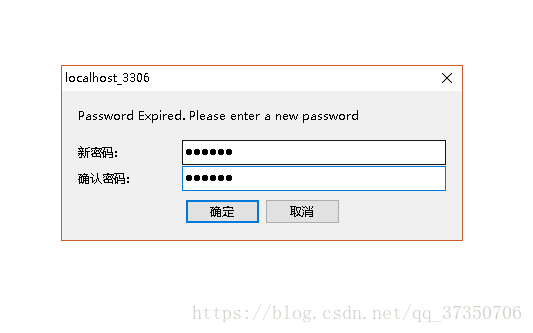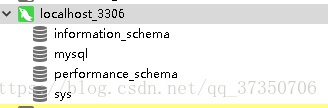-
先去官网下载点击的MySQL的下载
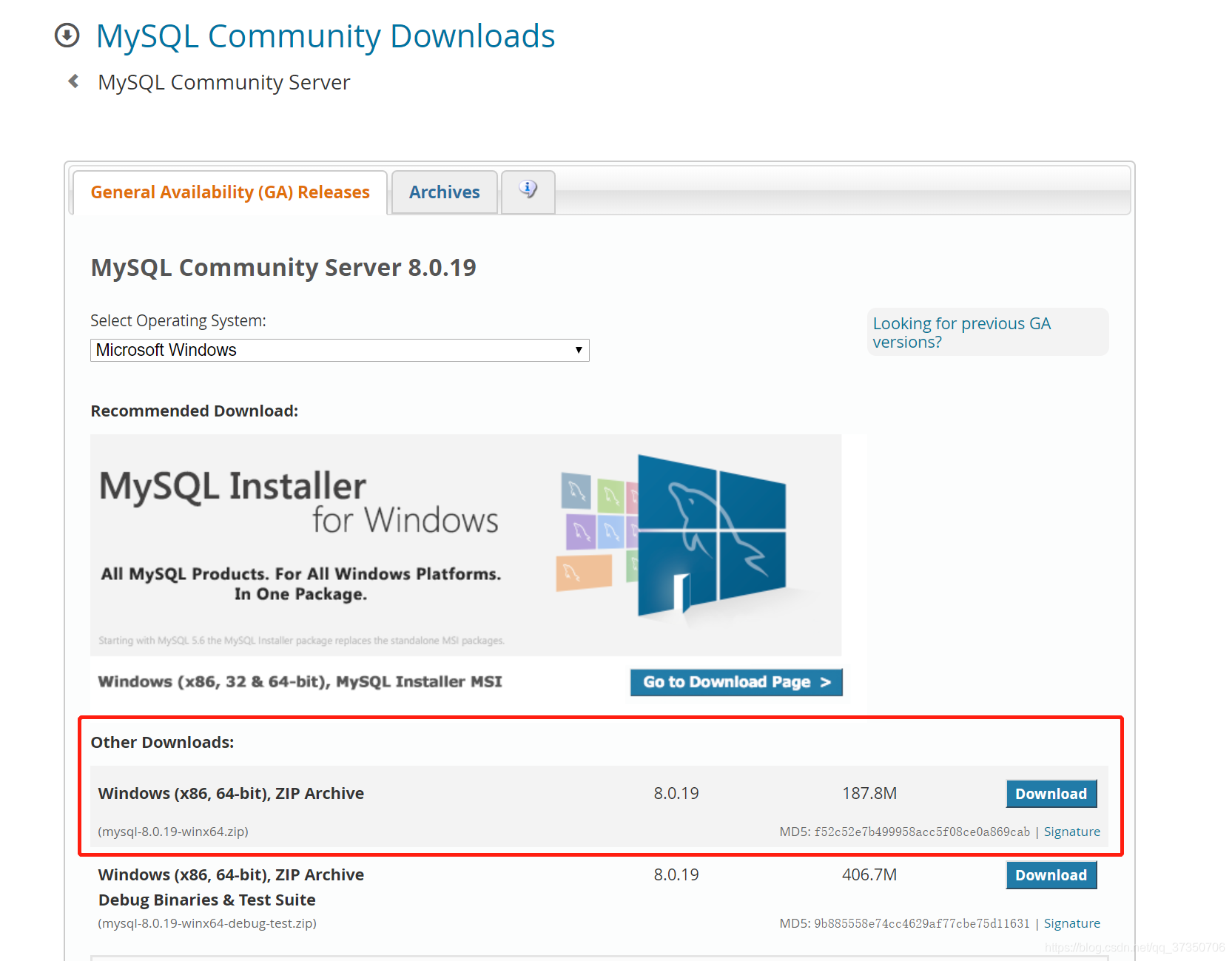
下载完成后解压
解压完是这个样子
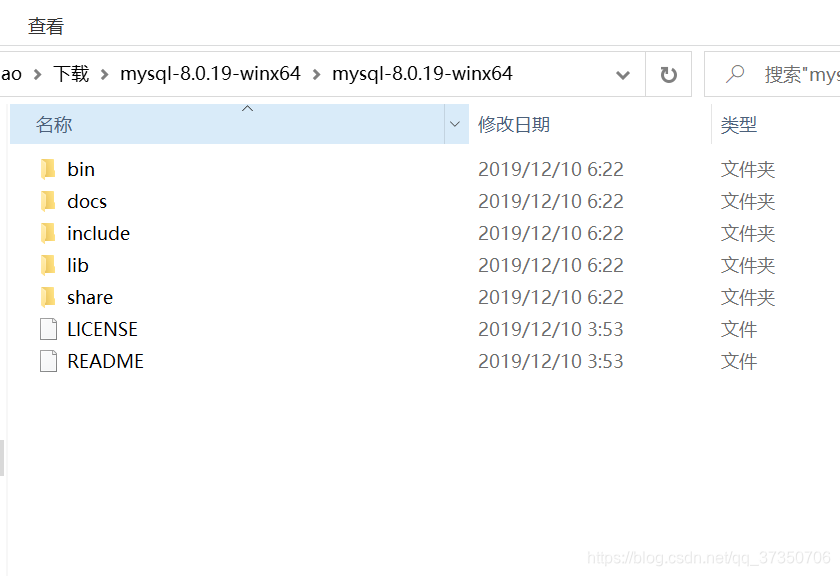
解压后的目录并没有的my.ini文件,没关系可以自行创建在安装根目录下添加的my.ini(新建文本文件,将文件类型改为的.ini),写入基本配置:
-
[mysqld]
-
# 设置3306端口
-
port=3306
-
# 设置mysql的安装目录
-
basedir=C:Program FilesMySQL
-
# 设置mysql数据库的数据的存放目录
-
datadir=C:Program FilesMySQLData
-
# 允许最大连接数
-
max_connections=200
-
# 允许连接失败的次数。
-
max_connect_errors=10
-
# 服务端使用的字符集默认为utf8mb4
-
character-set-server=utf8mb4
-
# 创建新表时将使用的默认存储引擎
-
default-storage-engine=INNODB
-
# 默认使用“mysql_native_password”插件认证
-
#mysql_native_password
-
default_authentication_plugin=mysql_native_password
-
[mysql]
-
# 设置mysql客户端默认字符集
-
default-character-set=utf8mb4
-
[client]
-
# 设置mysql客户端连接服务端时默认使用的端口
-
port=3306
-
default-character-set=utf8mb4
配置文件中的路径要和实际存放的路径一致(8.0.18不要手动创建Data文件夹)

在安装时,避免权限问题出错我们尽量使用管理员身份运行CMD,否则在安装时会报错,会导致安装失败的情况
C:WindowsSystem32
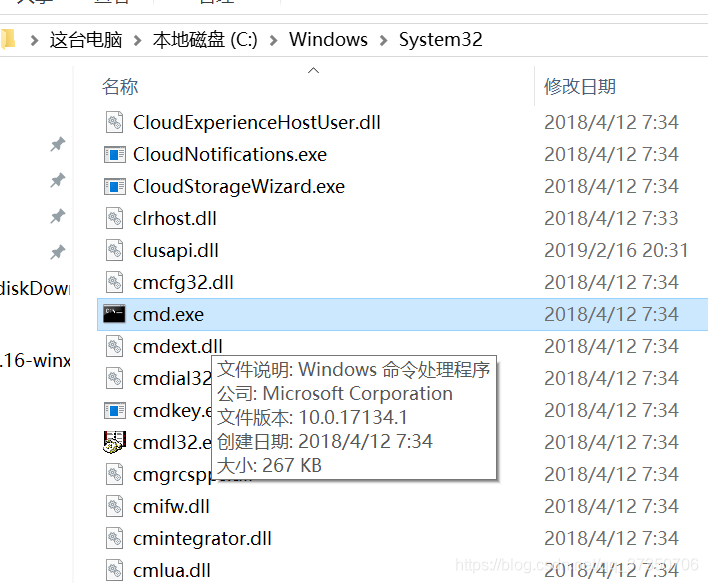
右键以管理员身份运行
打开后进入mysql的bin目录
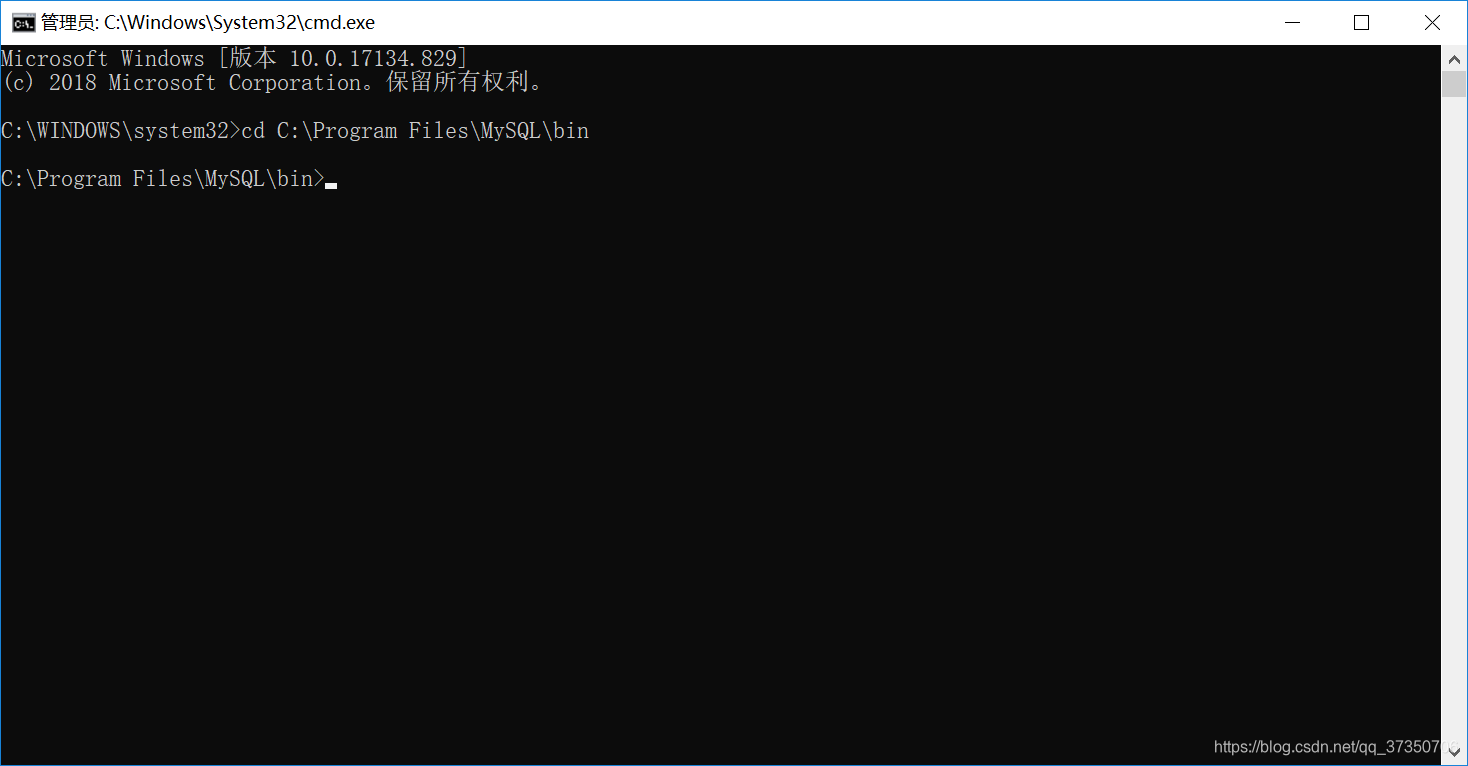
在MySQL目录下的bin目录下执行命令:
mysqld --initialize --console注意![注意] [MY-010454] [服务器]为root @ localhost生成临时密码:9P0gYk-?0,kT其中root @ localhost:后面的9P0gYk-?0,kT就是初始密码(不含首位空格)。在没有更改密码前,需要记住这个密码,后续登录需要用到。复制密码先保存起来!!!
如果出现系统错误问题
列:这个是因为缺少微软的一些运行所需的库。这个百度一下都可以找到下载源安装一下(可能需要重启 )
安装mysql服务
执行下面的命令:
mysqld --install [服务名] ###(服务名可以不加默认为mysql)成功了!
如果出现这个
说明mysql的服务还在把它删掉
用这个命令
SC删除的MySQL
在执行上面安装服务
服务安装成功之后通过命令
net start mysql启动MySQL的服务
总体三步走
1初始化MySQL
2创建服务
3启动服务

到这你的MySQL已经是安装好了!
相信大家都有的Navicat,小海豚等数据库图形化工具
没有我们去Navicat官网下一个(可以免费使用14天的!)
MySQL的服务已经开启了就直接打开的Navicat去连接
新建的MySQL的连接
还记得刚刚让你复制的root @ localhost:后面的初始密码了吗?现在要用到它了复制粘贴上去!(稍微注意一下空格啊)
测试一下!
MySQL的是成功安装了也可以登录
现在就是改密码的时候了
也可以在mysql的bin目录下 进行数据库连接 mysql -u root -p
再输入密码 回车
有了mysql> 这个的时候 你就可以去改密码了!
ALTER USER 'root'@'localhost' IDENTIFIED BY '新密码';密码修改成功后
exit;(退出mysql)
写SQL改密码吗?
太麻烦了太low了
来我有个简单的方法
用Navicat的双击刚刚保存的连接
就会提示我们输入新密码
OK了
教程到此为止